修图匠“Photoshop新手教程:网上下载的滤镜如何使用??(多图)”Photoshop图文教程内容:
作者:佚名 来源:68PS
前面讲述了Photoshop入门:动作的安装使用实例,继续讲解网上下载的一些滤镜如何应用呢?
相关教程:Photoshop入门:外挂滤镜的安装和使用。
1,首先找到需要安装的滤镜文件(就是自己下载的滤镜文件)然后选取复制。本文使用的是正弦滤镜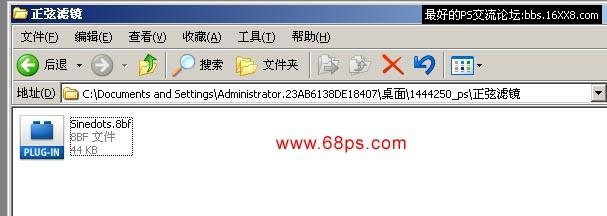
<图1>
2,在ps的安装的目录找到 增效工具 > 滤镜 然后把刚才复制的文件粘贴到这个目录
<图2>
3,关闭ps然后重新打开,选择菜单: 滤镜 在菜单的下放就可以找到刚才安装的滤镜。
<图3>
4,在需要加效果的图片上使用滤镜就可以得到自己想要的效果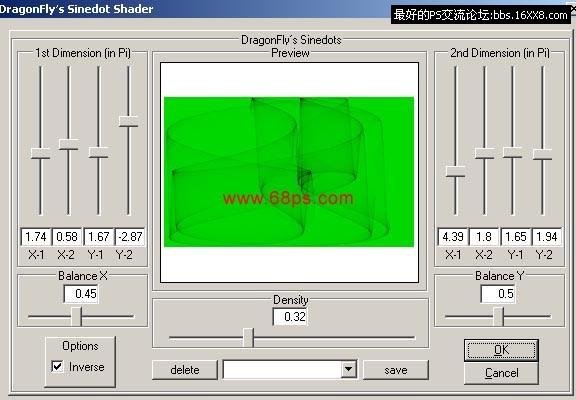
<图4> 
作者:佚名 来源:68PS
前面讲述了Photoshop入门:动作的安装使用实例,继续讲解网上下载的一些滤镜如何应用呢?
相关教程:Photoshop入门:外挂滤镜的安装和使用。
1,首先找到需要安装的滤镜文件(就是自己下载的滤镜文件)然后选取复制。本文使用的是正弦滤镜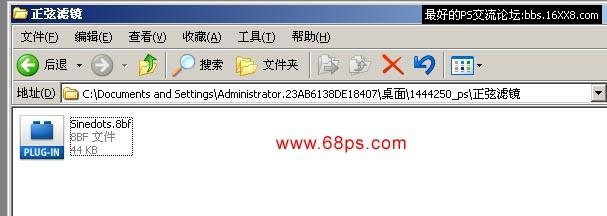
<图1>
2,在ps的安装的目录找到 增效工具 > 滤镜 然后把刚才复制的文件粘贴到这个目录
<图2>
3,关闭ps然后重新打开,选择菜单: 滤镜 在菜单的下放就可以找到刚才安装的滤镜。
<图3>
4,在需要加效果的图片上使用滤镜就可以得到自己想要的效果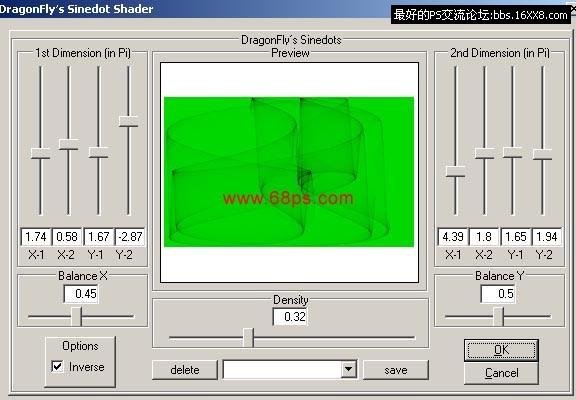
<图4> 
